Wie zu verbessern und zu optimieren Windows Laptop Akkulaufzeit
Während Laptop für den mobilen Einsatz gut ist, ist seine miserable Akkulaufzeit immer seine Achillesferse. Wenn Sie ein Power-Benutzer sind, kann die Standard-Laptop-Batterie in der Regel etwa 2 bis 3 Stunden dauern, während ein Standard-Benutzer seinen Akku-Lauf für ca. 4 bis 5 Stunden sehen kann. Heute zeigen wir Ihnen, wie Sie Ihre Windows-Akkulaufzeit verbessern und optimieren können.
Zunächst einmal bietet uns die integrierte Windows-App keine erweiterten Statistiken und Optionen zum Laptop-Akku. Wir müssen eine Drittanbieter-App verwenden, um die Statistiken der Batterie zu überwachen und zu sehen. Ich verwende BatteryBar kostenlos auf meinen Windows 7 und Windows 8 Computern. In der Basisversion von BatteryBar können Sie erweiterte Statistiken über Ihren Laptop-Akku in Echtzeit sehen, wie die Gesamtkapazität des Akkus in mWh, die Ladegeschwindigkeit beim Aufladen des Laptops, die volle Laufzeit und den Batterieverbrauch.

Der Hauptgrund, warum ich BatteryBar benutze, ist, dass es ein Statusbar-Icon installiert, welches Ihnen die Gesamtzeit anzeigt, die bei der vollständigen Entladung verbleibt. Sie können auf das BatteryBar-Symbol klicken, um die Werte in Stunden und Minuten oder Prozentzahlen zu ändern.
![]()
Verbesserung der Lebensdauer von Laptop-Akkus
Normalerweise verbraucht der Laptop-LCD-Bildschirm die meiste Batterieleistung. Windows bietet uns die Möglichkeit, die Helligkeit des Bildschirms anzupassen. Wenn Sie die Bildschirmhelligkeit auf nur einen Punkt reduzieren, wird die Akkulaufzeit in der Regel um 10% verbessert.
Um die Bildschirmhelligkeit in Windows 8 anzupassen, gehen Sie einfach zur Charms-Balkensuche (WinKey + Q) und suchen Sie nach "Bildschirmhelligkeit anpassen". Unter Einstellungen können Sie das Ergebnis "Bildschirmhelligkeit anpassen" erhalten. Klicken Sie darauf, um die Konfigurations-App zu öffnen.

Sie können die Bildschirmhelligkeit anpassen, indem Sie den Schieberegler nach links oder rechts bewegen.

Möglicherweise möchten Sie auch einige Anwendungen und Dienste anhalten oder anhalten, die nicht benötigt werden, wenn der Laptop nicht angeschlossen ist. Die Auswahl der zu deaktivierenden Dienste und der zu schließenden Anwendungen ist schwierig. Wenn Sie dies manuell tun, müssen Sie jeden einzelnen Dienst durchlaufen, um sicherzustellen, dass Sie nur unnötige Dienste deaktivieren.
Windows bietet eine andere Möglichkeit, dies mithilfe verschiedener Energiesparpläne zu konfigurieren. Sie können zu den Windows-Energieoptionen wechseln, um zwischen drei vorkonfigurierten Energieoptionen zu wählen:
- Ausgewogen
- Energiesparer
- Hochleistung
Es gibt Software von Drittanbietern, die alle oben genannten Einstellungen automatisch vornehmen kann. Wir müssen nur die Einstellungen in der Software konfigurieren und alles andere wird automatisch sein. Die oben beschriebene Software, BatteryBar, tut dies auch, aber diese Einstellungen sind in der kostenpflichtigen Version enthalten. Wir werden zu diesem Zweck eine andere kostenlose Software verwenden.
BatteryCare ist eine weitere kostenlose Software, die erweiterte Statistiken über die Laptop-Batterie wie die Gesamtkapazität, aktuelle Kapazität, Lade- / Entladerate, Spannung, Verschleiß der Laptop-Batterie usw. zeigt. Die wahre Stärke von BatteryCare liegt in seinen Einstellungen.

In den Einstellungen können wir verschiedene Optimierungen wie das Deaktivieren der Seitenleisten-Gadgets und des Aerothemas anpassen und Windows-Dienste im Akkubetrieb anhalten. Sie können jedes Element überprüfen, das Sie deaktivieren möchten. Dies wird etwas Energie sparen.
Ein weiteres großartiges Feature von BatteryCare ist, dass es automatisch auf eine andere Stromversorgung wechseln kann, wenn der Laptop ohne Strom ist. Zum Beispiel ist mein Laptop normalerweise auf hohe Leistung eingestellt, wenn die Stromversorgung angeschlossen ist, aber wenn es im Akkubetrieb ist, wechselt es automatisch in den Energiesparmodus.

Ein weiteres Merkmal von BatteryCare ist die Berechnung der Kalibrierungszeit. Es benachrichtigt Sie automatisch, wenn Ihre Laptop-Batterie 30 Entladezyklen erreicht hat. Danach können Sie Ihren Akku kalibrieren, was die Lebensdauer des Akkus insgesamt verbessert.
Hoffentlich halten diese Tipps und Hilfsmittel Sie über den Zustand Ihrer Batterie auf dem Laufenden. Sie werden es in der Zeit ohne Probleme ersetzen können.
Zusammenhängende Posts:
So verbessern Sie die Akkuleistung von Macs
Wie kann ich die Akkulaufzeit in Linux verbessern?
Bildkredit: Orange Warnsignal der niedrigen Batterie durch großes Foto auf Lager.

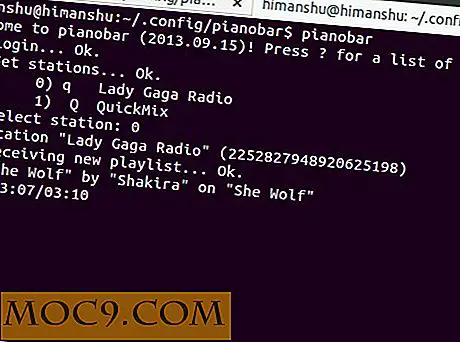
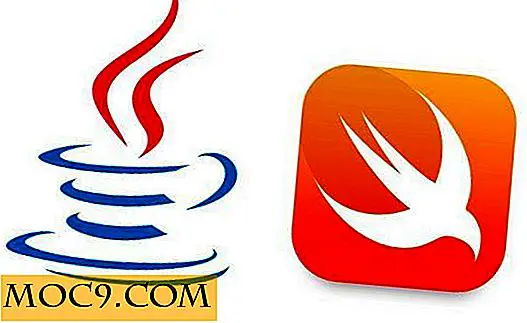


![InstantFox macht Suchen aus der Adressleiste A Breeze [Firefox]](http://moc9.com/img/instantfox-search-google.jpg)

